
Passaggio 1: eliminazione dei dati del registro
L'errore in questione appare in situazioni quando il sistema riservato è traboccante. Il fatto è che di solito 100, 200 o 500 MB di spazio è assegnato per gli obiettivi ufficiali di questo tipo, e almeno 50, 80 o 120 MB di spazio libero è necessario aggiornare o installare "Dozens". Di conseguenza, il volume deve essere pulito, ma manualmente questo non è raccomandato: Innanzitutto, di solito l'utente non ha accesso alla sezione del sistema riservato, e in secondo luogo, anche se si apre lo spazio per la modifica, è possibile danneggiare irreversibilmente l'OS43 esistente . Pertanto, per risolvere il compito del nostro oggi è meglio usare la "riga di comando": questo strumento consentirà la procedura il meno possibile.
Il processo di pulizia è composto da 2 fasi: rimozione del registro e dei caratteri salvati, partenza dal primo.
- Per cominciare, dobbiamo aprire l'accesso alla sezione Problema. Sposta il cursore nel menu Start, fare clic con il tasto destro del mouse su e selezionare "Gestione dell'unità".
- Dopo aver iniziato lo snap, dare un'occhiata al disco, in cui è installato il sistema operativo - è il disco, e non è importante - e trovare una sezione chiamata "dati" o "riservata dal sistema". Successivamente, fare clic sul PCM su di esso e utilizzare l'opzione "Modifica la lettera dell'unità o il percorso sull'opzione del disco".
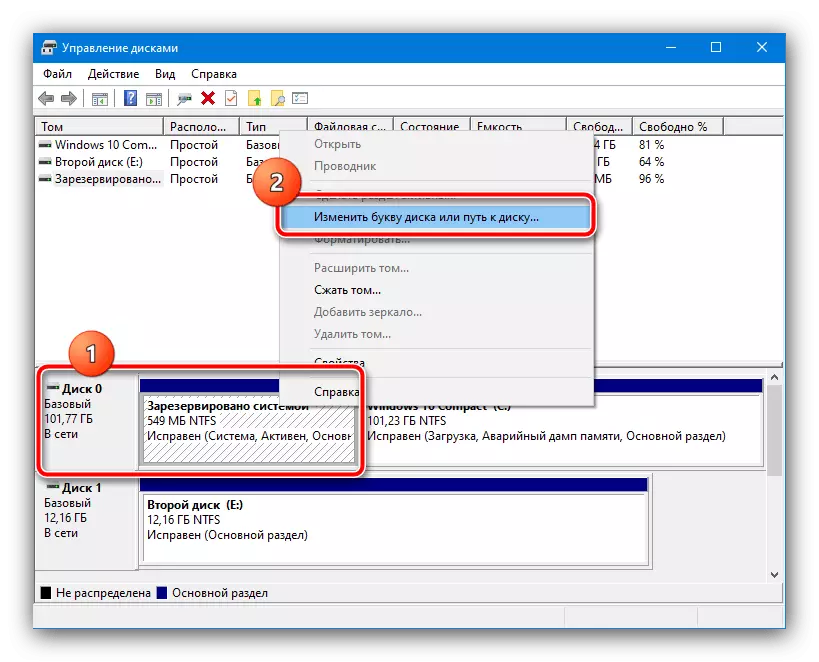
Qui, usa l'oggetto "Aggiungi".
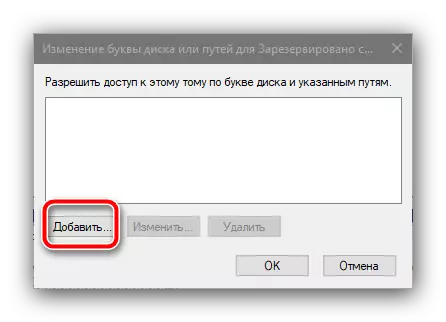
Scegli una lettera adatta: puoi scegliere Y - quindi fai clic su "OK" in questa finestra successiva.
- Quindi, eseguire "Explorer" (tastiera + E) e andare alla sezione "Computer". Assicurati che l'elenco dei volumi sia apparso nell'elenco dei volumi, indicato dalla lettera Y. Finora, non chiudere questa finestra.
- Ora chiamare la "riga di comando" per conto dell'amministratore - il modo più semplice per farlo attraverso "Search", in cui è necessario inserire una query cmd, quindi utilizzare l'avvio dall'amministratore dal menu laterale.
Per saperne di più: Come aprire la "riga di comando" per conto dell'amministratore in Windows 10
- Dopo che viene visualizzata la finestra degli strumenti, inserire il seguente comando:
Chkdsk y: / f / x / sdcleanup / l: 5000
Se si è assegnata una lettera, diversa da y, il comando sopra sostituisce il valore corrispondente. Controllare correttamente la voce dell'operatore, quindi premere INVIO per utilizzare.
- Dopo aver eseguito il comando, tornare alla finestra "Computer", fare clic sul PCM nella sezione Sezione Riservato e selezionare "Proprietà".
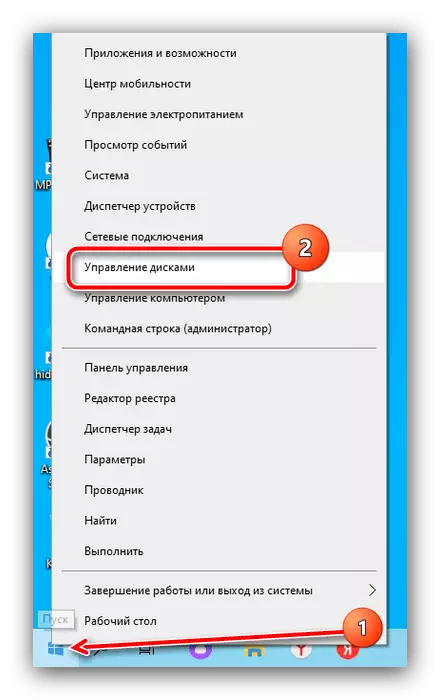
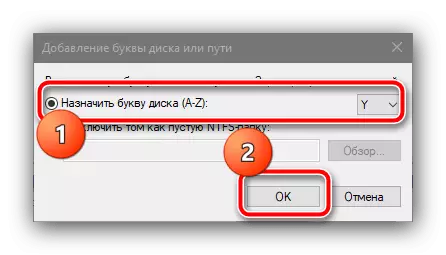
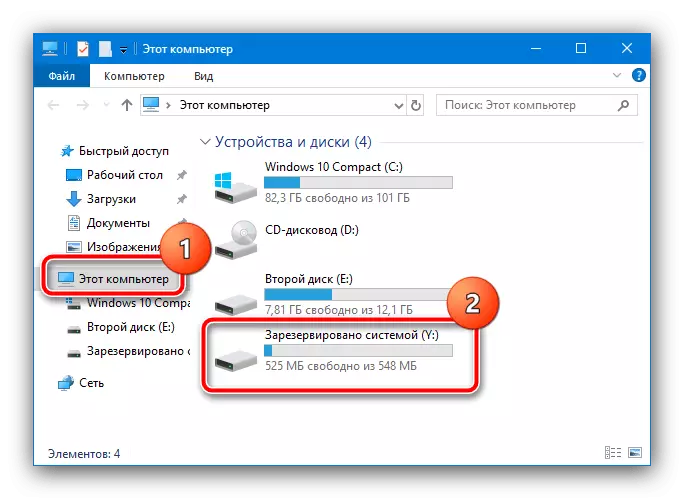
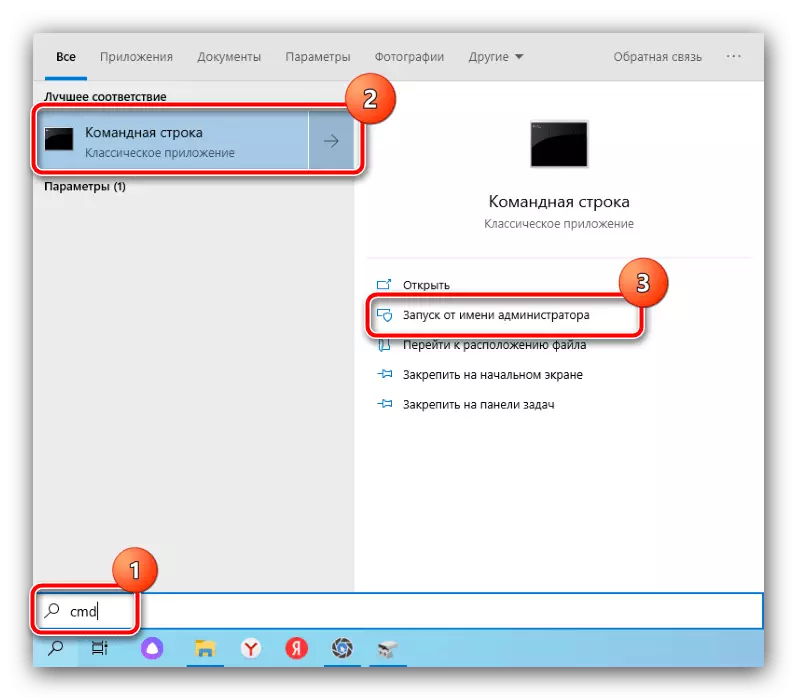
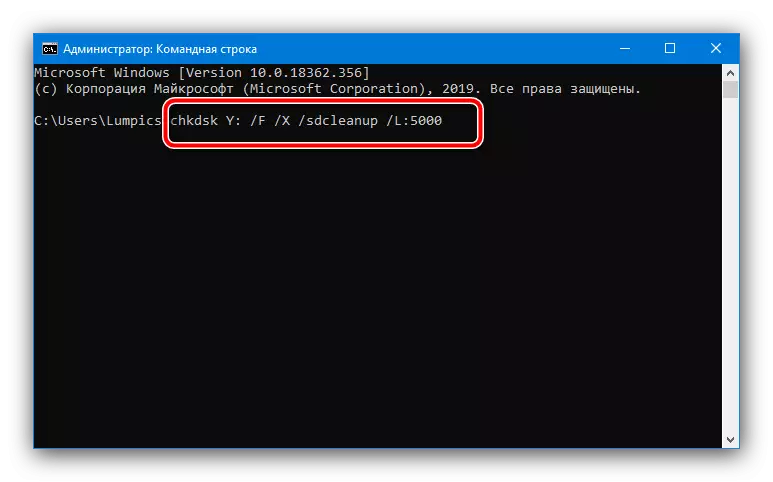
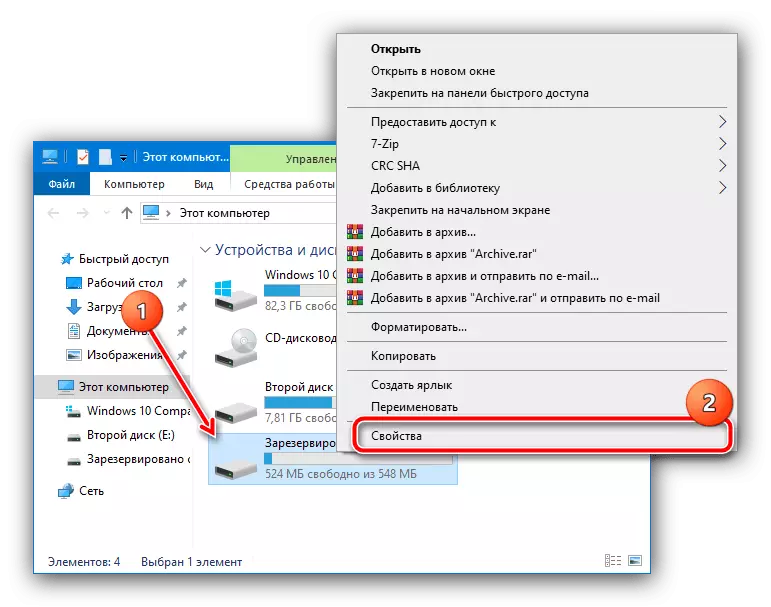
Prestare attenzione alle dimensioni disponibili - se è 50 Mb e più, eccellente, la seconda fase non può essere eseguita. Se c'è meno spazio rispetto a indicato - leggi ulteriormente.
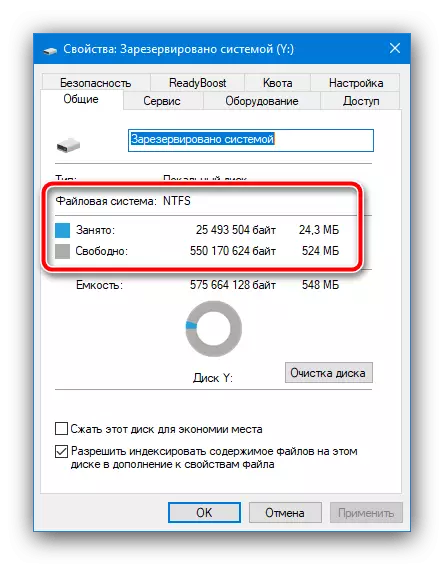
Passaggio 2: Elimina font di terze parti
Per visualizzare correttamente le informazioni in una lingua diversa dal sistema selezionato, al programma di installazione o allo strumento di aggiornamento "DOZENS" utilizza i caratteri che vengono salvati nella sezione riservata. Puoi eliminarli per risolvere il nostro compito. Come nel caso dei dati del registro, la procedura è migliore per affidare la "riga di comando", ma per un avvio, è necessario scoprire quale markup viene utilizzato - GPT o MBR, poiché l'operazione per ciascuno di questi tipi è diverso. Chiamare l'utilità di gestione del disco (Passaggio 1 1 della prima fase), fare clic sul PCM desiderato e guarda attentamente il menu di scelta rapida - se è "convertito in GPT", il disco utilizza la MBR se il record recita "Converti MBR "- GPT.
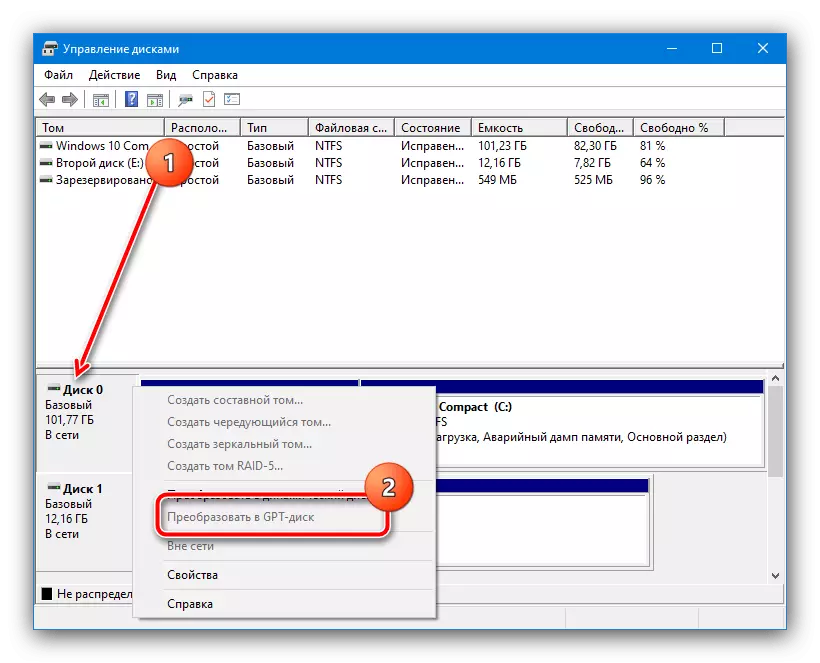
Quindi, apri la "riga di comando" se è chiusa dopo aver eseguito il passaggio precedente e utilizzare una delle seguenti istruzioni.
GPT.
- Immettere il comando di tipo seguente e premere INVIO:
CD EFI \ Microsoft \ Boot \ Fonts
- Avanti cancella i font della squadra
Del *. *
- Il sistema chiederà conferma, utilizzare nuovamente il tasto Y e Inserisci.
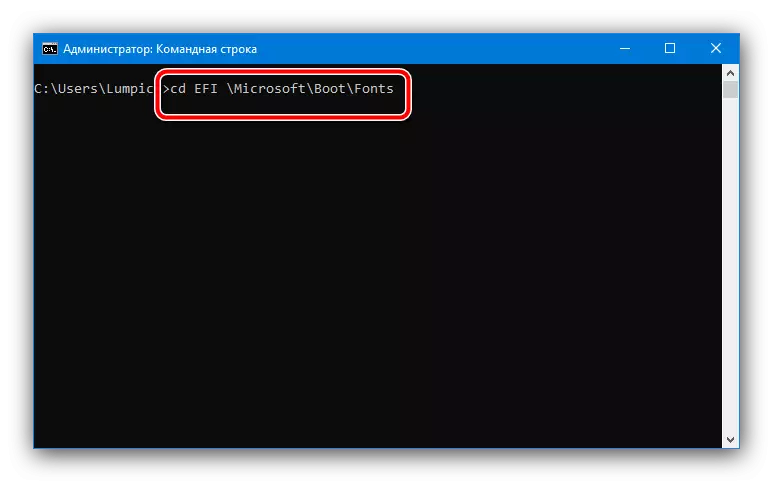
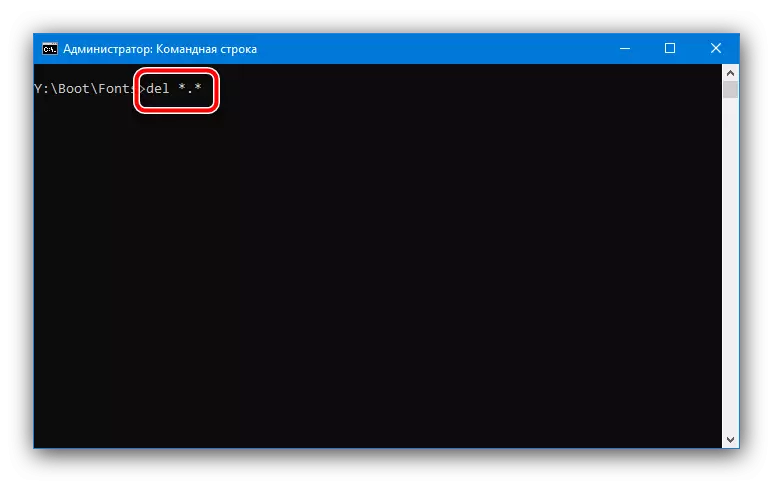

Mbr.
- Immettere il comando di transizione verso l'unità desiderata, Y :. Se, invece di y hai nominato un'altra lettera, scrivilo.
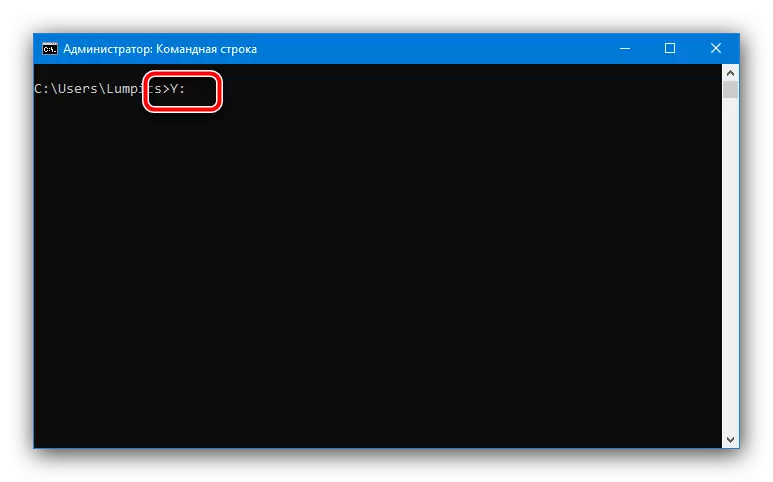
Il prossimo avvio del CD Permissivo \ Font per andare alla directory desiderata.
- Ora inserisci il comando Assignment Access:
GOWNOW / F Y: / R / D Y
- Approfittarà dei seguenti operatori:
ICACLS Y: \ Boot \ Fonts / Grant * Nome utente * :( D, WDAC)
Invece di * Nome utente * È necessario specificare il nome dell'account corrente.

Se hai dimenticato, puoi trovare il comando whoami.
- Un comando da eliminare file e confermare il funzionamento è lo stesso dei passaggi 2-3 istruzioni per GPT.
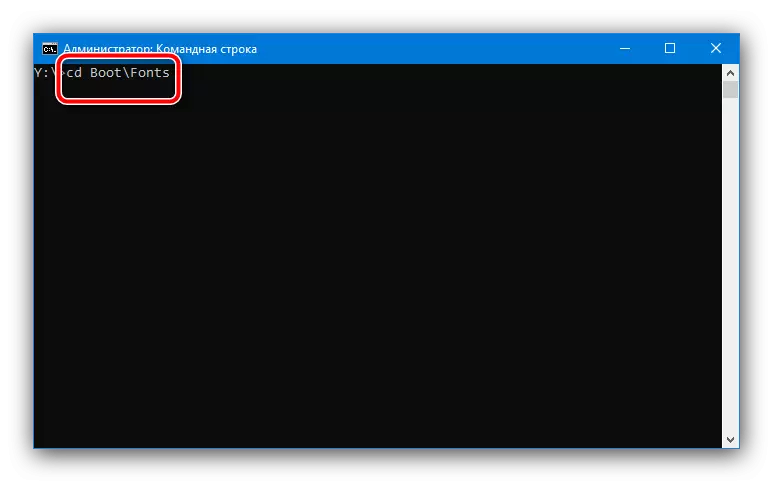
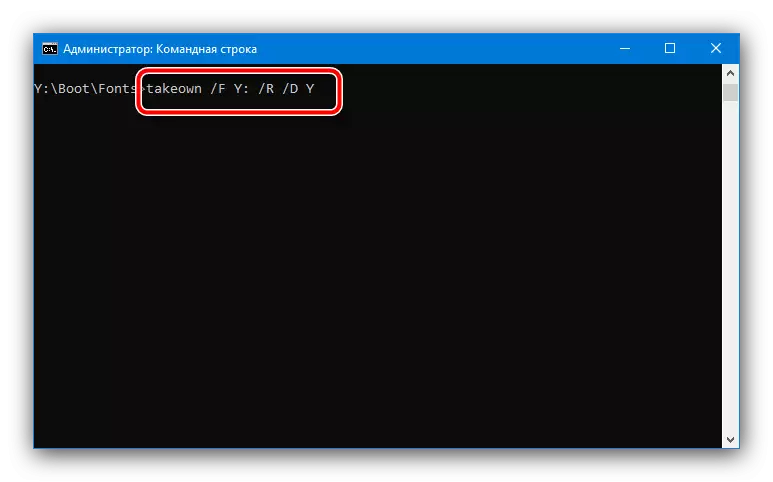
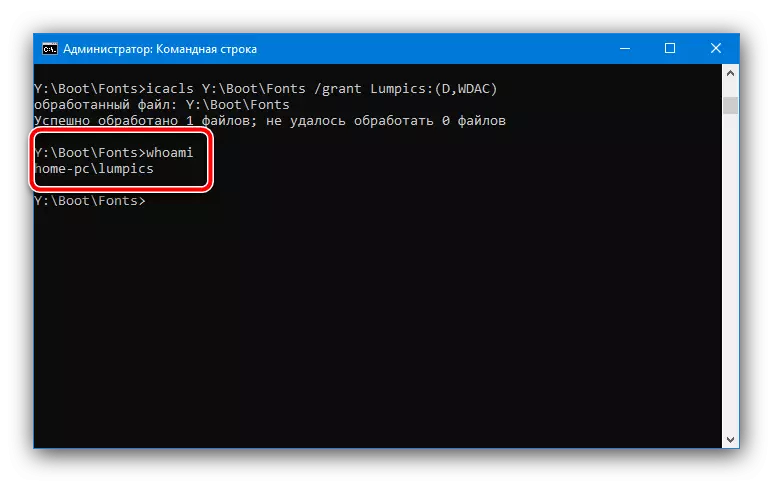
Queste azioni consentiranno di liberare il volume necessario e rimuoverà l'errore in considerazione.
